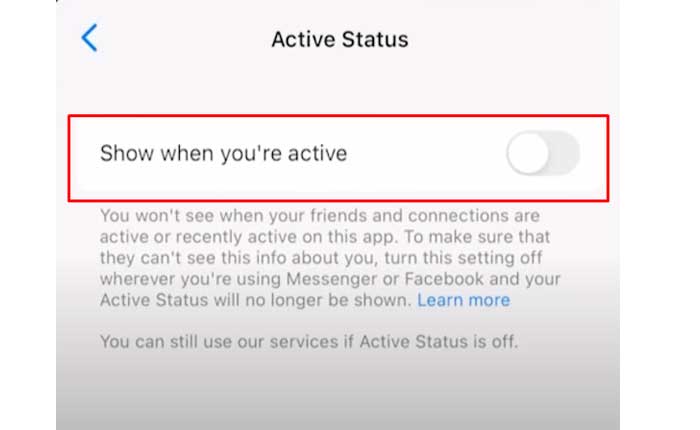
¿Se enfrenta al problema de que el estado activo de Messenger no funciona? En caso afirmativo, no se preocupe, está en el lugar correcto.
Messenger Active Status es una función de Facebook Messenger que indica si un usuario está actualmente activo y disponible para enviar mensajes.
Cuando un usuario utiliza activamente la aplicación o el sitio web de Messenger, su estado activo se muestra como «activo» o con un verde punto junto a su foto de perfil.
Los usuarios tienen la opción de controlar la visibilidad de su estado activo y elegir quién puede ver cuándo están activos en Messenger.
Sin embargo, muchos usuarios se enfrentan al problema de que el estado activo no funciona en Massenger.
En esta guía, le brindaré algunas soluciones fáciles y efectivas para solucionar este problema.
Cómo arreglar el estado activo de Messenger que no funciona
Aquí hay algunos pasos que puede intentar para solucionar el problema:
Verifique su estado en Messenger:
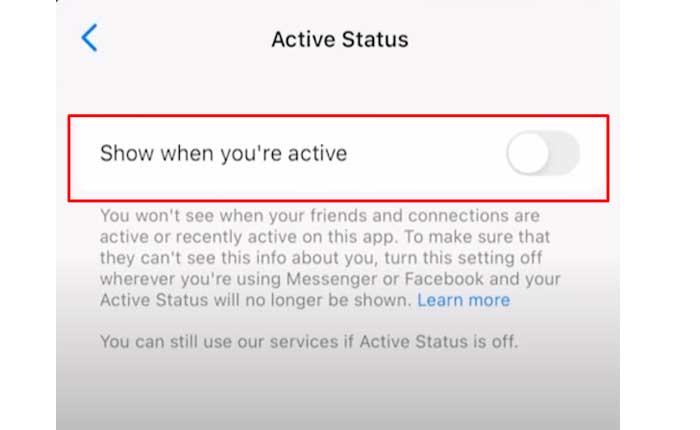
Primero asegúrese de haber habilitado su “Estado activo” en facebook messenger.
Si no habilitas tu Estado activo no podrás ver a los demás Estado activo también.
Aquí cómo habilitar:
Androide:
- Inicie la aplicación Messenger en su dispositivo Android.
- Toque el menú de hamburguesas (tres líneas horizontales) en la esquina superior izquierda para abrir el menú.
- Desplácese hacia abajo y seleccione el «Ajustes» icono.
- En el menú Configuración, toque “Estado activo”.
- Active la palanca al lado de “Mostrar cuando estás activo” opción.
iPhone:
- Abre la aplicación Facebook Messenger en tu iPhone.
- Toque el menú de hamburguesas (tres líneas horizontales) en la esquina superior izquierda para abrir el menú.
- Desplácese hacia abajo y seleccione «Ajustes.»
- En el menú Configuración, toque “Estado activo”.
- Active la palanca al lado de «Mostrar cuando estás activo» opción.
- También puedes habilitar el interruptor al lado de «Mostrar cuando están activos juntos» opción para ver cuando tus amigos están activos en el mismo chat.
Web:
Si está utilizando un navegador web en el escritorio, siga los pasos a continuación:
- Visite Messenger en la web e inicie sesión con los detalles de su cuenta de Facebook.
- Haga clic en su foto de cuenta en la esquina inferior izquierda para abrir el menú de su perfil.
- Seleccionar «Preferencias».
- En el menú Preferencias, haga clic en “Estado activo”.
- Habilitar el palanca para activar su estado activo.
Después de seguir estos pasos, tu estado activo se activará en Messenger y tus amigos podrán ver cuándo estás en línea y activo.
Reinicie la aplicación Messenger:
A veces, simplemente reiniciar la aplicación Messenger puede resolver fallas o problemas temporales.
Cierre la aplicación Messenger por completo y luego vuelva a abrirla para ver si el estado activo comienza a funcionar nuevamente.
Aquí cómo hacerlo:
Androide: Si está utilizando un dispositivo Android, deslice hacia arriba y mantenga presionado para abrir el menú de aplicaciones recientes, busque el Mensajero aplicación y deslizar hacia arriba o haga clic en el Cerca o X para cerrar la aplicación,
Para iPhone: Desliza el dedo hacia arriba desde la parte inferior de la pantalla para acceder al selector de aplicaciones, luego desliza la tarjeta de vista previa de la aplicación Messenger hacia arriba para cerrarla.
Una vez que haya cerrado la aplicación Messenger, regrese a la pantalla de inicio de su dispositivo e inicie la aplicación nuevamente.
Además, intente cerrar sesión en su cuenta de Messenger y luego volver a iniciarla.
Esto puede actualizar la configuración de su cuenta y resolver cualquier problema con la función Estado activo.
Compruebe si el estado activo se muestra ahora o no.
Verifique la conexión a Internet:
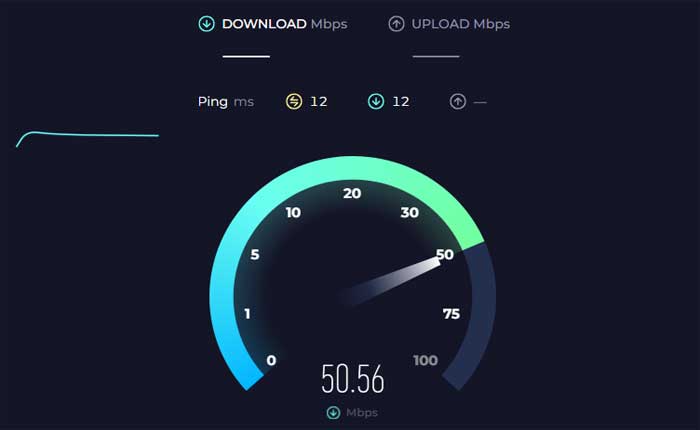
Asegúrese de que su dispositivo tenga una conexión a Internet estable y confiable.
Messenger Active Status depende de la conectividad a Internet para actualizar el estado en tiempo real.
Si tiene problemas de red, puede afectar la visibilidad de su estado activo.
Intente cambiar a una red diferente o reinicie su enrutador WiFi para resolver cualquier problema de conectividad.
Verifique el estado del servidor de Facebook:
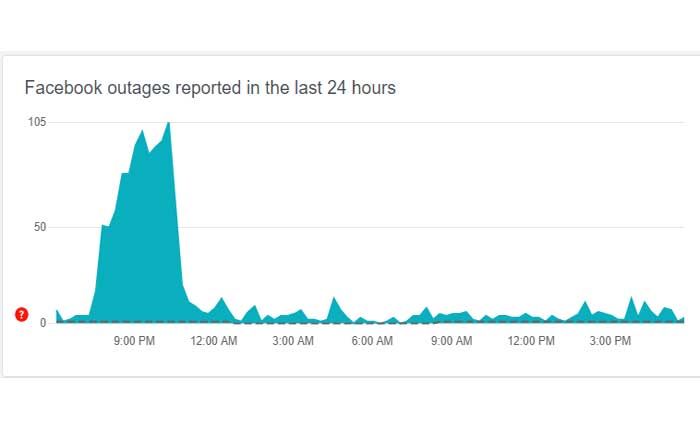
Verifique si los servidores de Facebook Messenger están experimentando problemas o tiempo de inactividad, esto puede afectar varios aspectos del servicio Messenger, incluida la visualización del estado activo.
Consulte su sitio web y sus redes sociales si ofrecen algún anuncio sobre problemas con el servidor.
detector de bajada es un sitio web que rastrea el estado de varios servicios en línea, incluido Facebook.
Puede visitar Downdetector y buscar Facebook para ver si se han reportado interrupciones o problemas con los servidores de Messenger.
Actualizar la aplicación Messenger:
Asegúrate de estar utilizando la última versión de la aplicación Messenger.
Las versiones desactualizadas de la aplicación pueden tener errores o problemas de compatibilidad que podrían afectar la función Estado activo.
Aquí cómo actualizar:
Androide:
- Abra Google Play Store en su dispositivo.
- Toque el ícono de menú (generalmente tres líneas horizontales) ubicado en la esquina superior izquierda de la pantalla.
- En el menú que aparece, seleccione «Mis aplicaciones y juegos».
- Buscar “Aplicación de mensajería” en la lista.
- Si hay una actualización disponible para la aplicación Messenger, verá un «Actualizar» botón junto al nombre de la aplicación.
- Toca el «Actualizar» para iniciar el proceso de actualización.
- Siga las instrucciones en pantalla para continuar con la actualización.
Una vez que se completa la actualización, puede iniciar la aplicación Messenger y verificar si el problema persiste.
iOS:
- Toca el «Tienda de aplicaciones» en la pantalla de inicio de su dispositivo para abrir App Store.
- Toca el “Actualizaciones” pestaña.
- La pestaña Actualizaciones mostrará una lista de actualizaciones disponibles para sus aplicaciones instaladas.
- Si hay una actualización disponible para Messenger, toque el «Actualizar» botón junto a su nombre.
Una vez que se completa la actualización, puede iniciar la aplicación Messenger y verificar si el problema persiste.
Borrar caché y datos (Android):
Si está utilizando Messenger en un dispositivo Android, puede intentar borrar el caché y los datos de la aplicación.
Nota Esto cerrará tu sesión en la aplicación Messenger, por lo que tendrás que volver a iniciar sesión después.
Aquí cómo hacerlo:
- Navegue hasta la aplicación Configuración en su dispositivo Android.
- Dependiendo de su dispositivo, esta opción puede estar etiquetada como «Aplicaciones» «Aplicaciones» o «Gestor de aplicaciones.»
- Desplácese por la lista de aplicaciones instaladas hasta encontrar la Aplicación de mensajería.
- Tócalo para abrir su configuración.
- Dentro de la configuración de la aplicación Messenger, debería ver una opción etiquetada «Almacenamiento» o “Almacenamiento y caché.«
- Toque esta opción.
- Toque en «Limpiar cache» y «Borrar datos» para eliminar los archivos temporales almacenados por la aplicación.
Después de borrar el caché y/o los datos, cierre la aplicación Configuración e intente volver a abrir la aplicación Messenger para ver si el problema se resolvió.
Reinstale la aplicación Messenger:
Si todo lo demás falla, considere desinstalar y reinstalar la aplicación Messenger.
Reinstalar la aplicación Messenger a veces puede resolver problemas persistentes o fallas que pueden estar afectando su funcionalidad, incluidos problemas con Estado activo.
Aquí cómo hacerlo:
En Android:
- Ve a la de tu dispositivo Ajustes.
- Seleccionar “Aplicaciones» o «Aplicaciones».
- Encontrar Mensajero en la lista de aplicaciones instaladas y tóquela.
- Toque en “Desinstalar” o «Desinstalar aplicación».
- Ve a la Tienda Google Play.
- Buscar «Mensajero» en la barra de búsqueda.
- Busque la aplicación oficial de Messenger desarrollada por Facebook y tóquela.
- Toca el «Instalar» para descargar e instalar la aplicación Messenger en su dispositivo.
Una vez instalada la aplicación Messenger, ejecútela e inicie sesión con sus credenciales de Facebook.
En iOS:
- Mantenga presionado el Mensajero ícono de la aplicación en la pantalla de inicio hasta que comience a moverse.
- Toque en el «X» icono que aparece en la aplicación Messenger.
- Confirme la desinstalación cuando se le solicite.
- Después de desinstalar la aplicación Messenger, reinicie su dispositivo para asegurarse de que se borre cualquier dato temporal restante o caché asociado con la aplicación.
- Ve a la Tienda de aplicaciones.
- Buscar «Mensajero» en la barra de búsqueda.
- Busque la aplicación oficial de Messenger y tóquela.
- Toca el «Conseguir» para descargar e instalar la aplicación Messenger en su dispositivo.
Una vez instalada la aplicación Messenger, ejecútela e inicie sesión con sus credenciales de Facebook.
Después de iniciar sesión, verifique si la función Estado activo funciona como se esperaba.
Puedes hacerlo abriendo una conversación de chat con un amigo o revisando la lista de chat para ver si el punto verde El indicador aparece junto a tu foto de perfil.
Soporte de contacto:
Si el problema persiste después de intentar los pasos anteriores, puede comunicarse con el soporte de Messenger para obtener más ayuda.
Es posible que puedan proporcionar pasos adicionales para la solución de problemas o información sobre el problema.